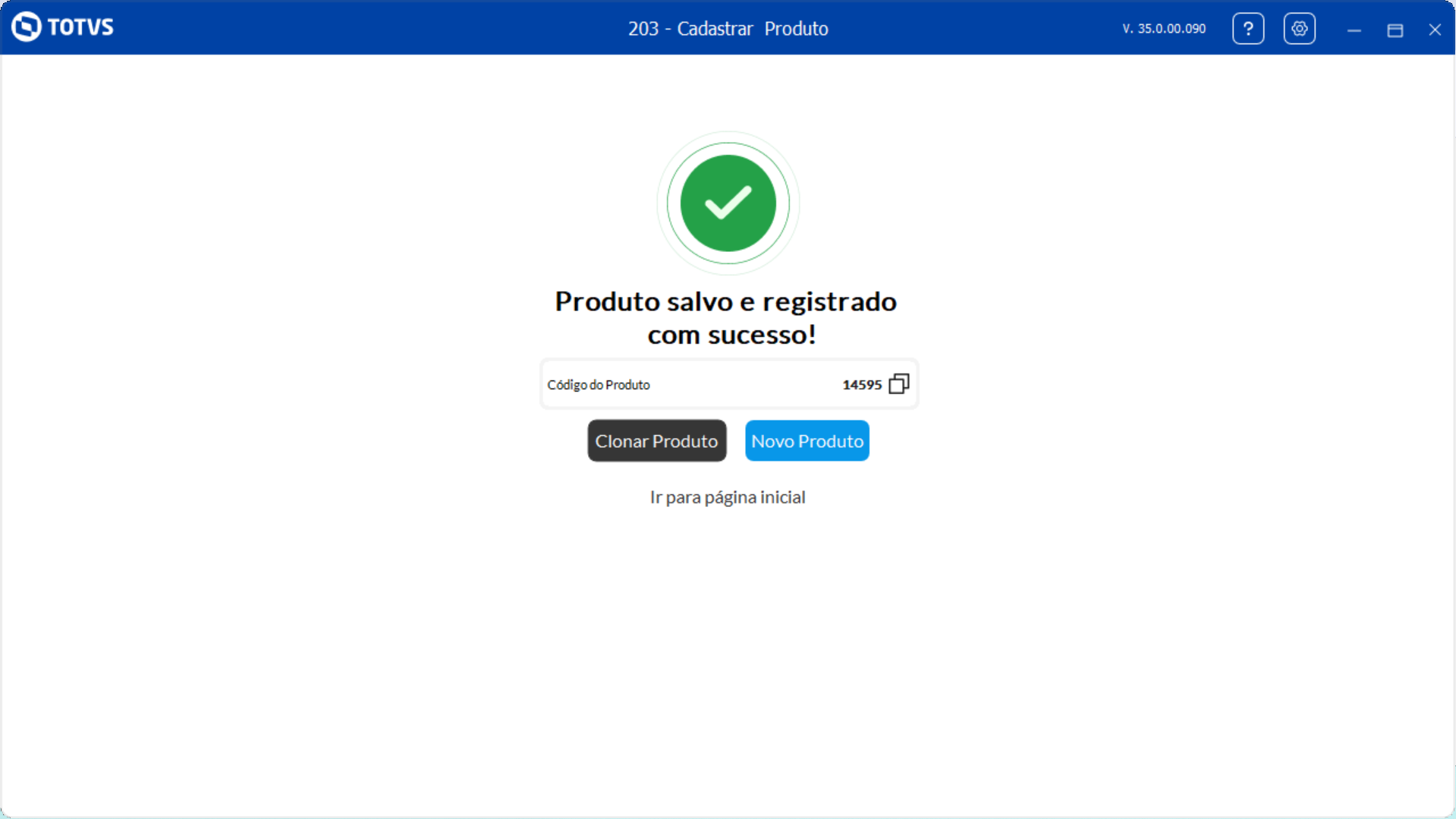Para cadastrar novo produto, clica primeiramente no botão NOVO PRODUTO que fica no canto superior direito da janela.
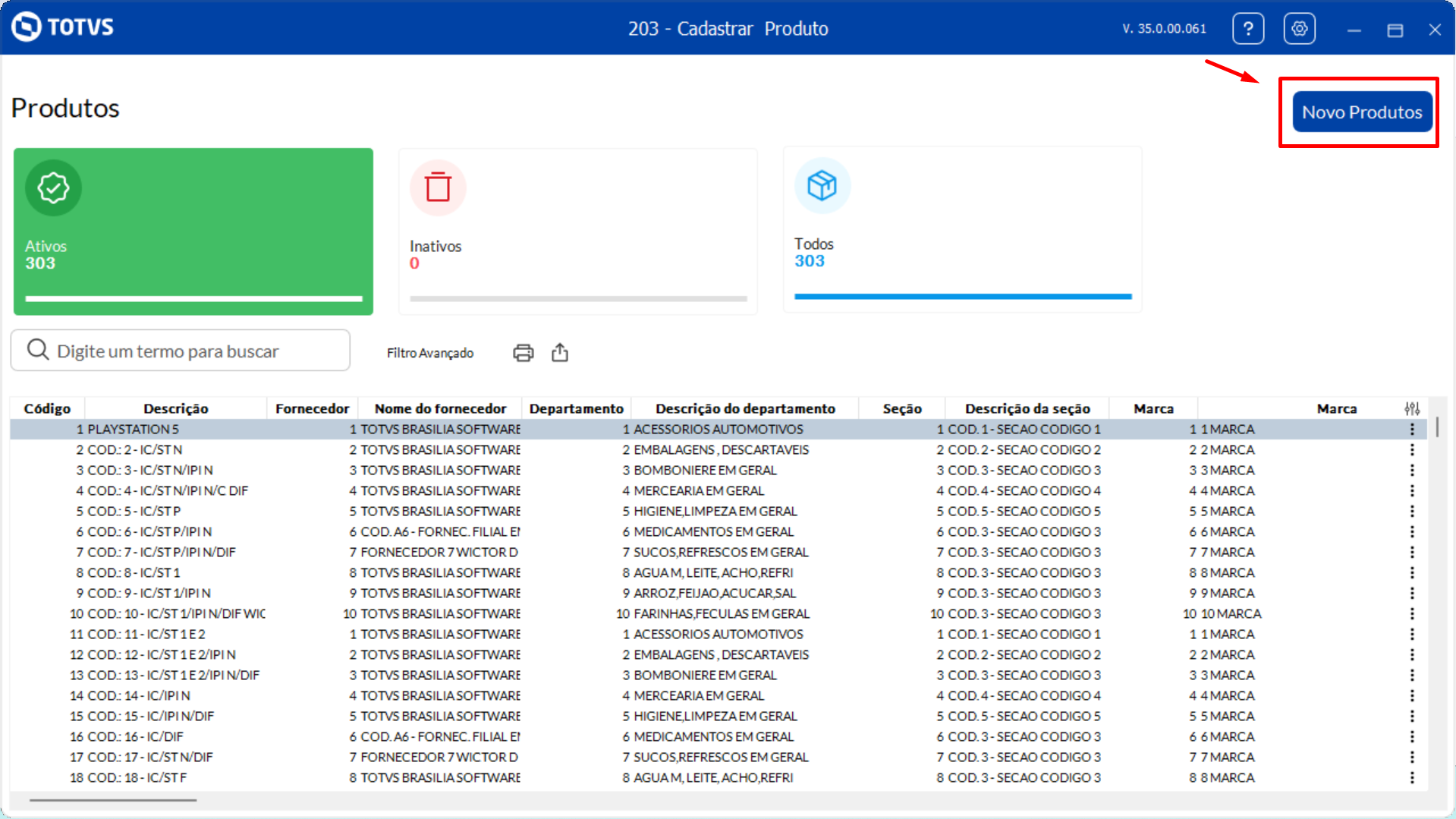
Na tela de cadastro será aberta e exibira os campo para preenchimento do produto, o campo que tem a marcação com o asterisco "*" são campo obrigatórios, ou seja, deve ser preenchido para avançar par ao próximo step ou para concluir o cadastro os demais campo são opcionais que podem ou não serem preenchidos. Importante observar as regras de cada tipo de produto a ser cadastrado caso um campo dependa de outro. Caso algum campo obrigatório não seja preenchido ou alguma regras de cadastro, seja feriada, será apresentado uma mensagem de erro descrevendo o erro causado.
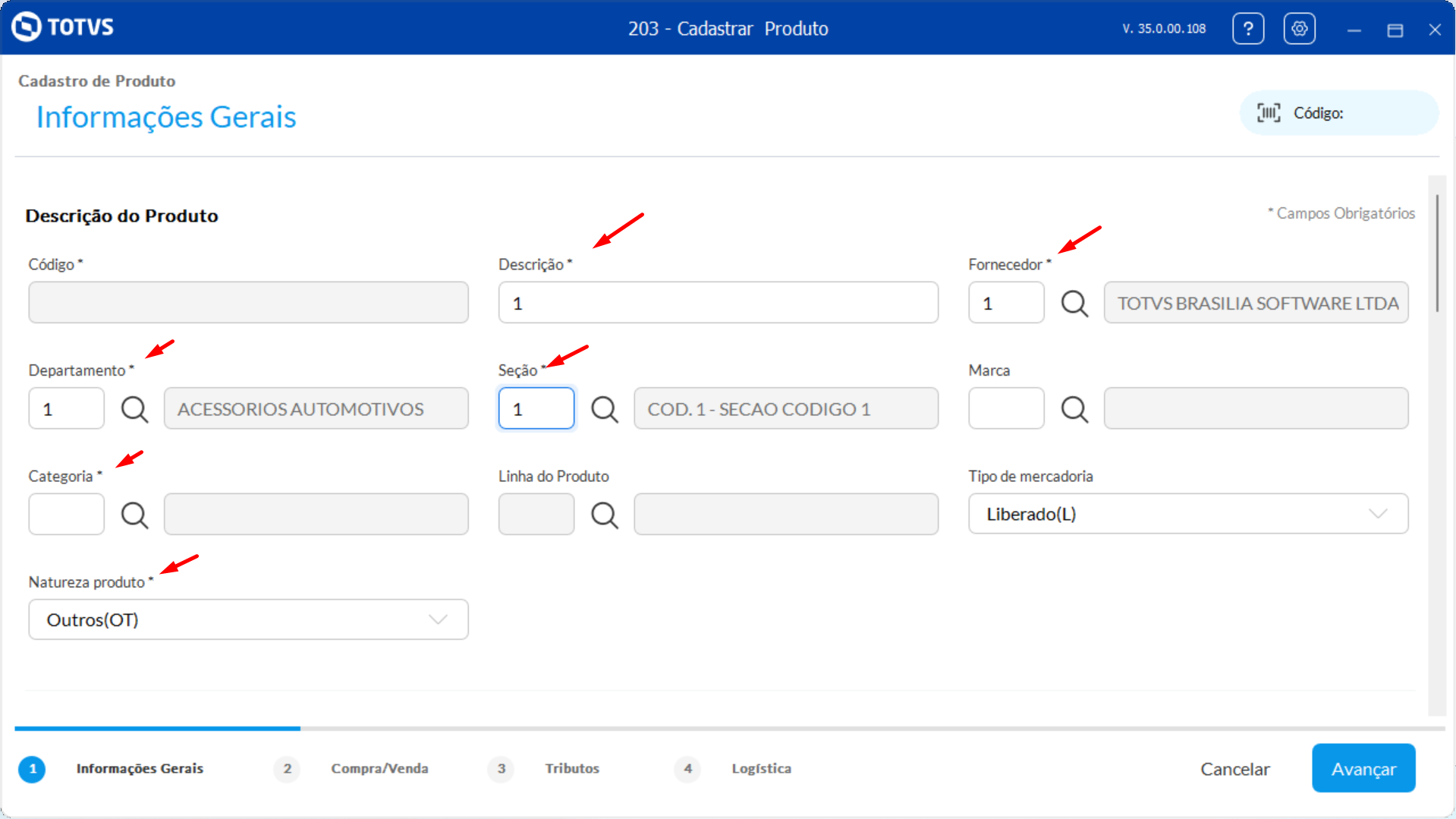
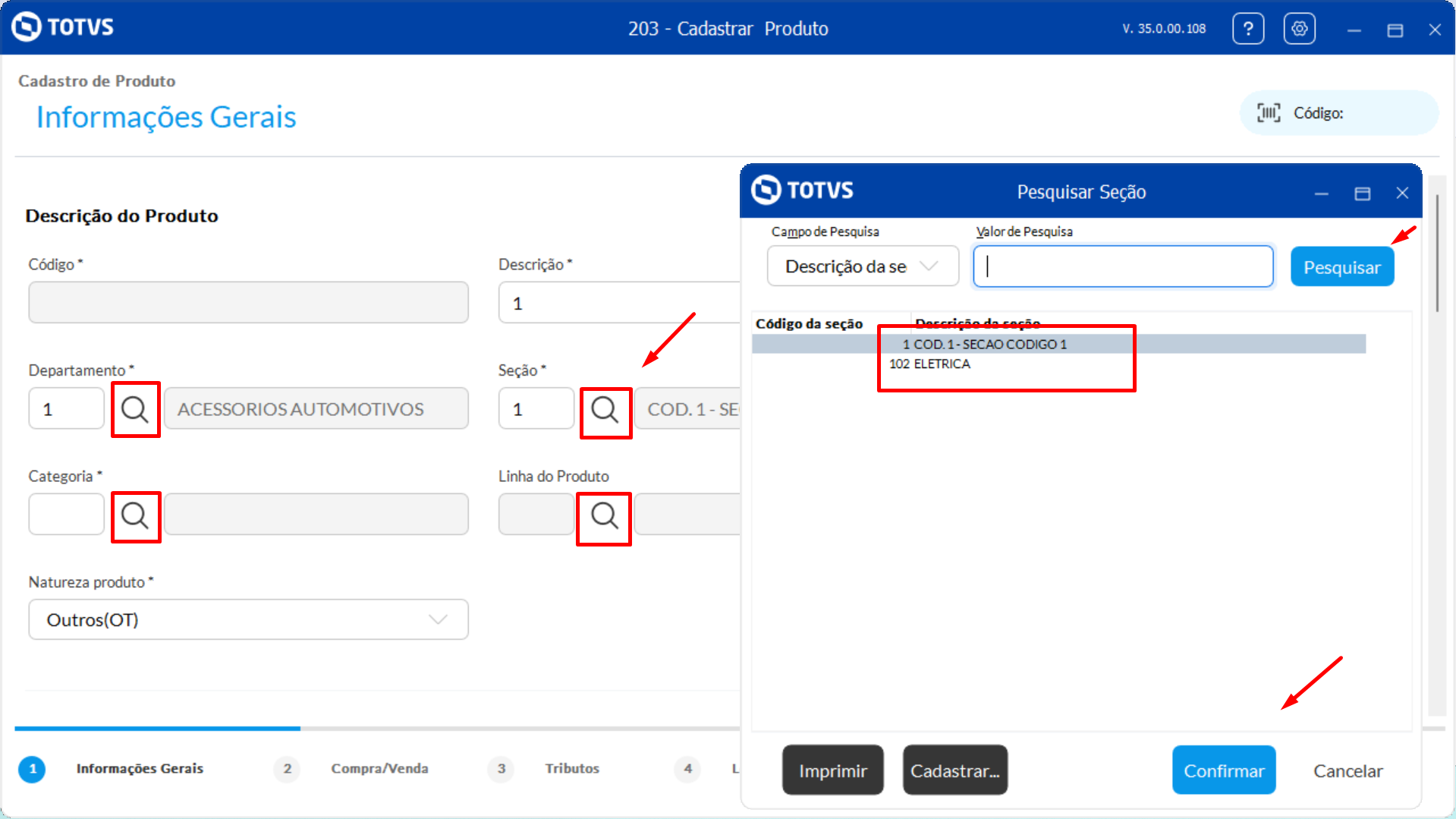
Caso seja clicado na opção CADASTRAR. Abre por nesse exemplo o janela de cadastramento de seção onde preenche os dados da nova seção.
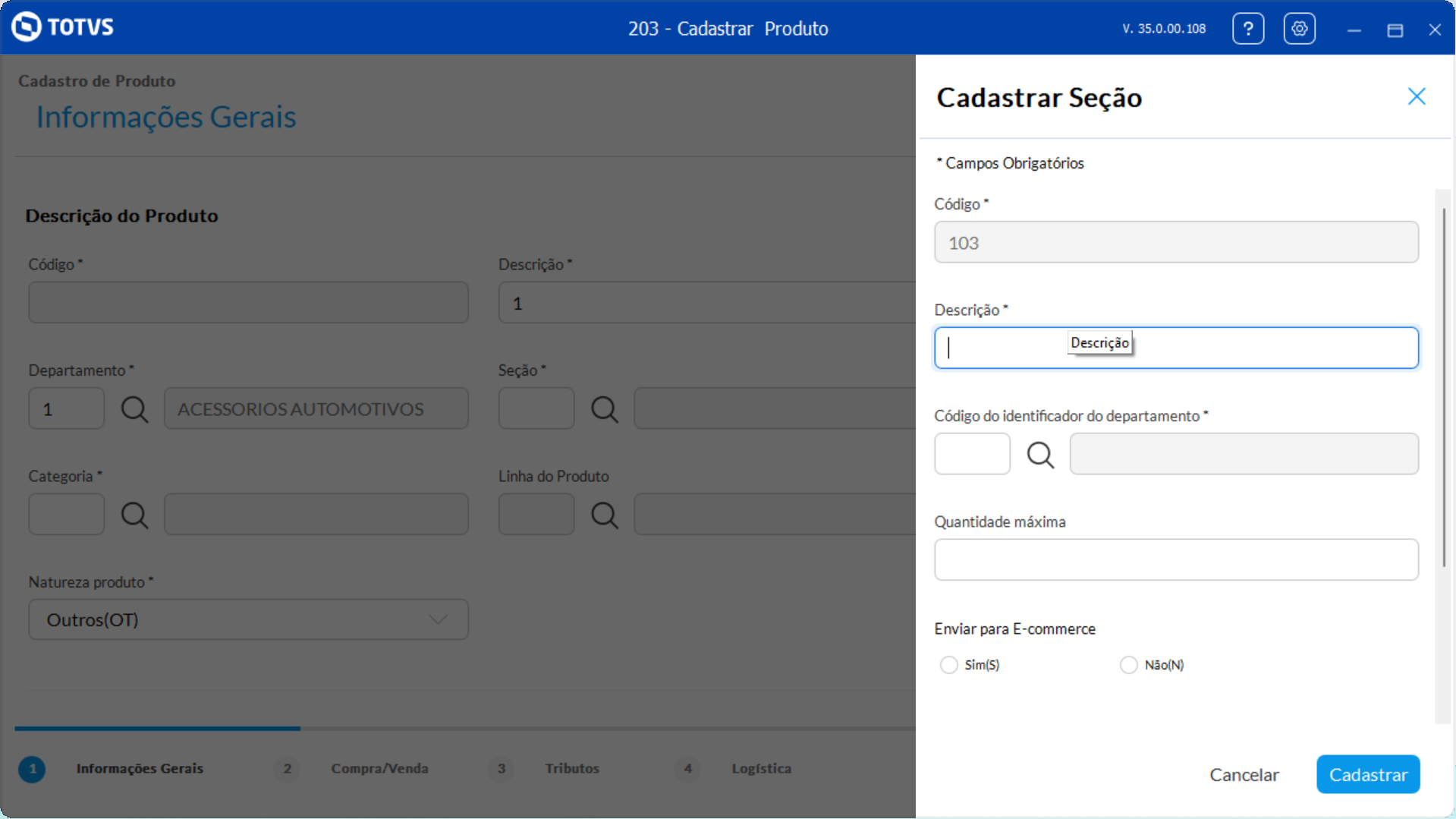
Os campos obrigatórios que não foram preenchidos ficam em vermelho e em cima é apresentado a mensagem com o descritivo da exceção do cadastro ao clicar na mensagem o foco é direcionado para o campo com a exceção e no lado direto na mensagem é apresentado a quantidade de exceções identificadas ao clicar na seta de controle tanto para a direta quando para a esquerda o foco ir sendo direcionado para as próximas exceções.
- Os atalhos F7 (VOLTAR) e F8 (AVANÇAR) são referentes as setas da mensagem de ERRO. Mais informações sobre atalhos clique aqui.

Ao concluir o preenchimento dos campos de forma correta no step será permitido avançar para o próximo step clicado em "AVANÇAR" ou concluir o cadastro clicando em "CONCLUIR" (Casos seja o último ou o único step).
Abre janela com a primeira aba, preenche as informações gerais do produto, tendo campos obrigatórios e opcionais. Clica no botão de AVANÇAR.
- Use o atalho CTRL + F caso queria buscar um campo específico na tela. Mais informações sobre atalhos clique aqui.
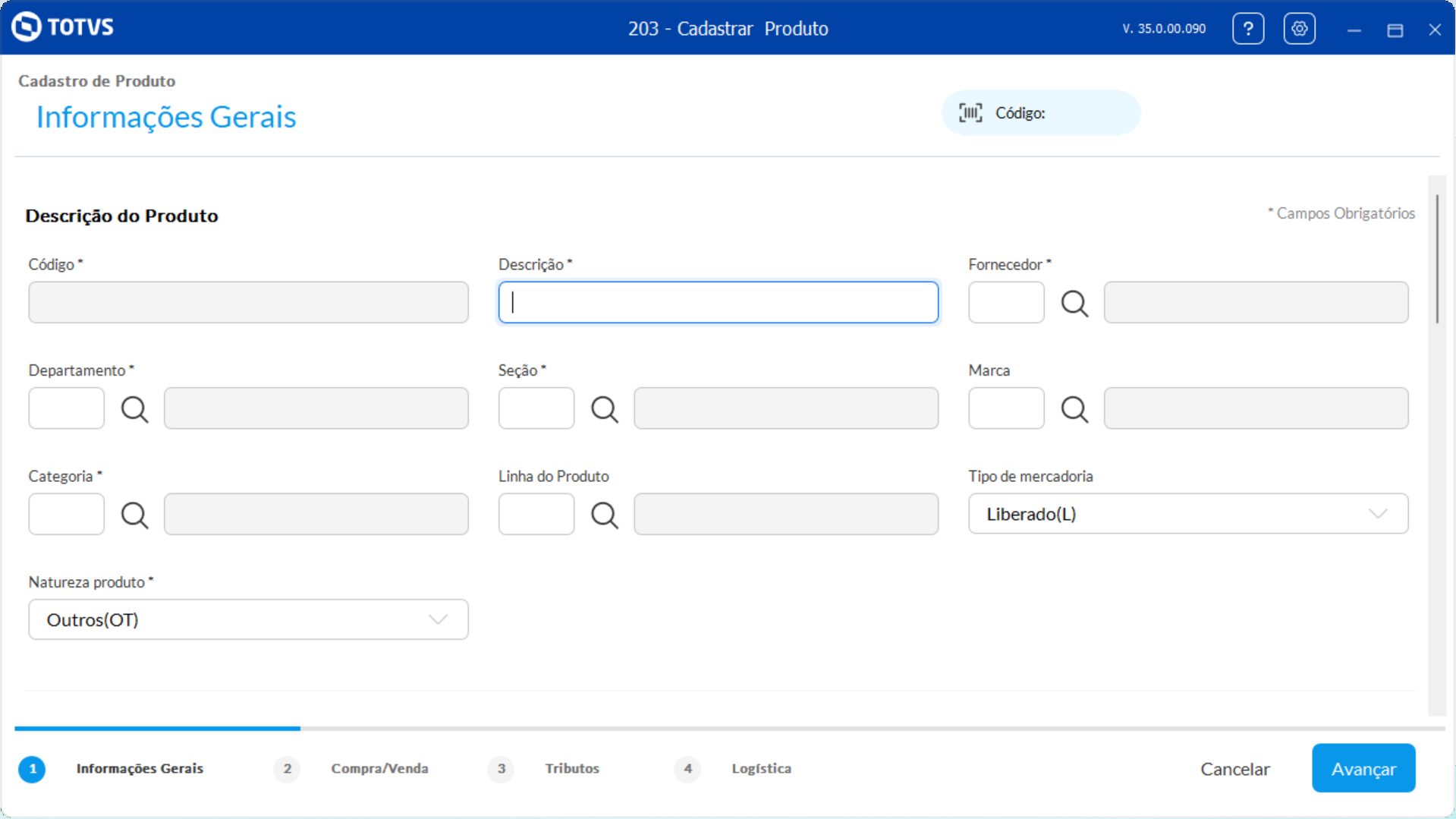
Nessa aba é opcional o preenchimento dos dados de compra e venda. Ao finalizar clica em AVANÇAR.

Nesta aba tem a opção de preenchimento dos dados de tributo do produto. Ao finalizar clica em AVANÇAR.
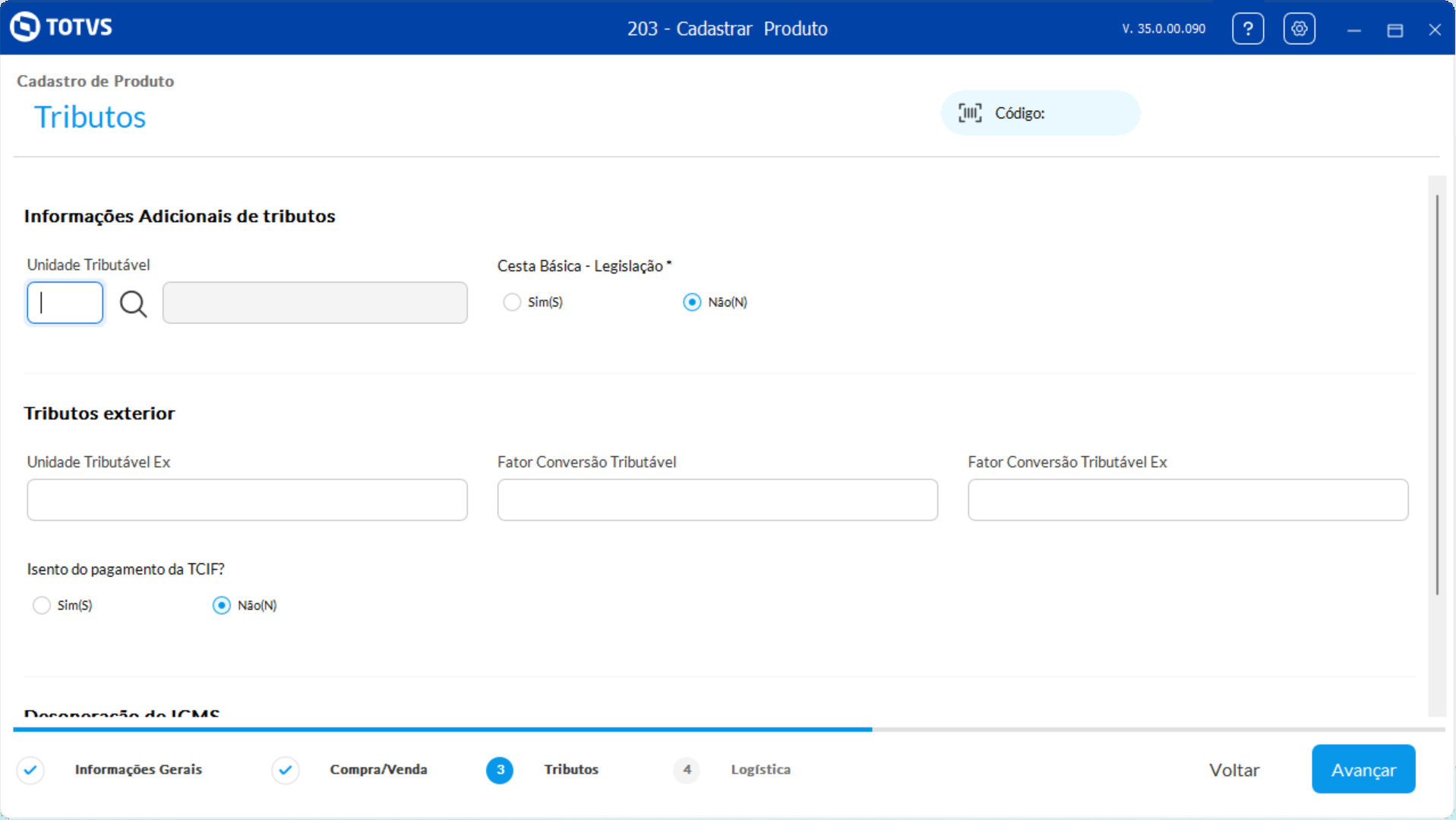
Nesta aba tem a opção de preenchimento de dados da logística do produto. Clica em CONCLUIR.
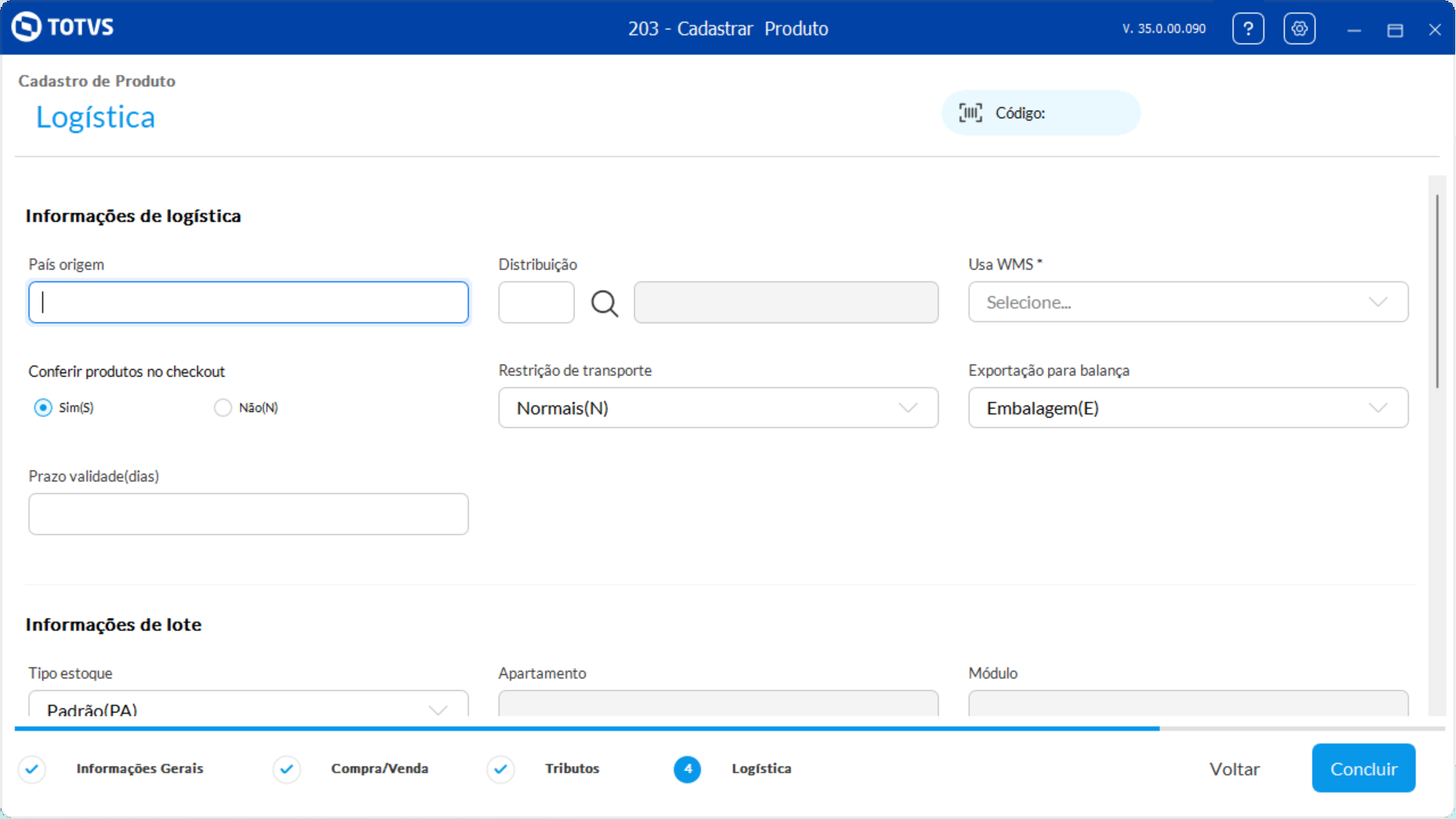
Aparece a janela de confirmação. Clica em SIM.
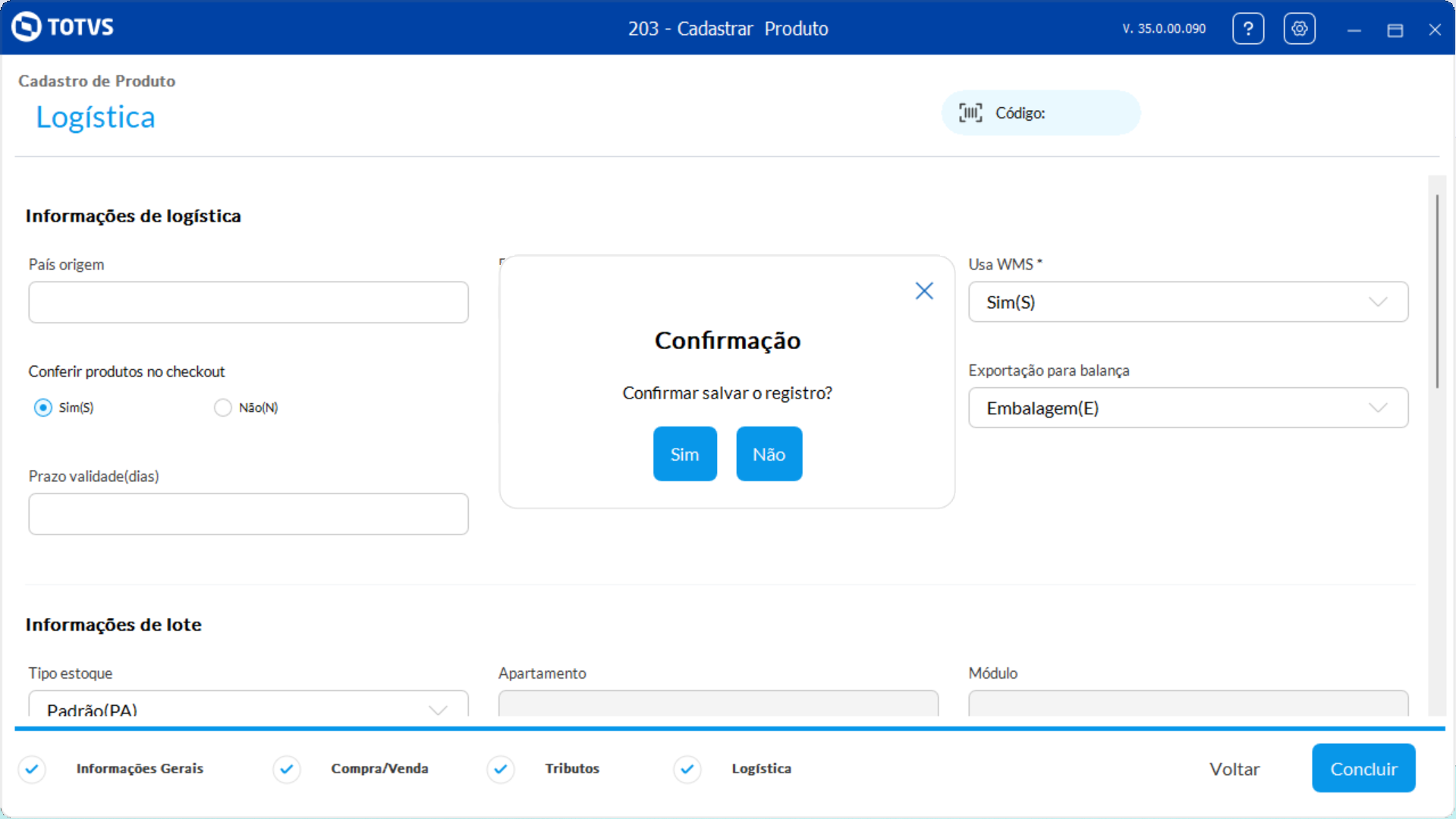
Ao final aparece a janela confirmando o sucesso do registro.